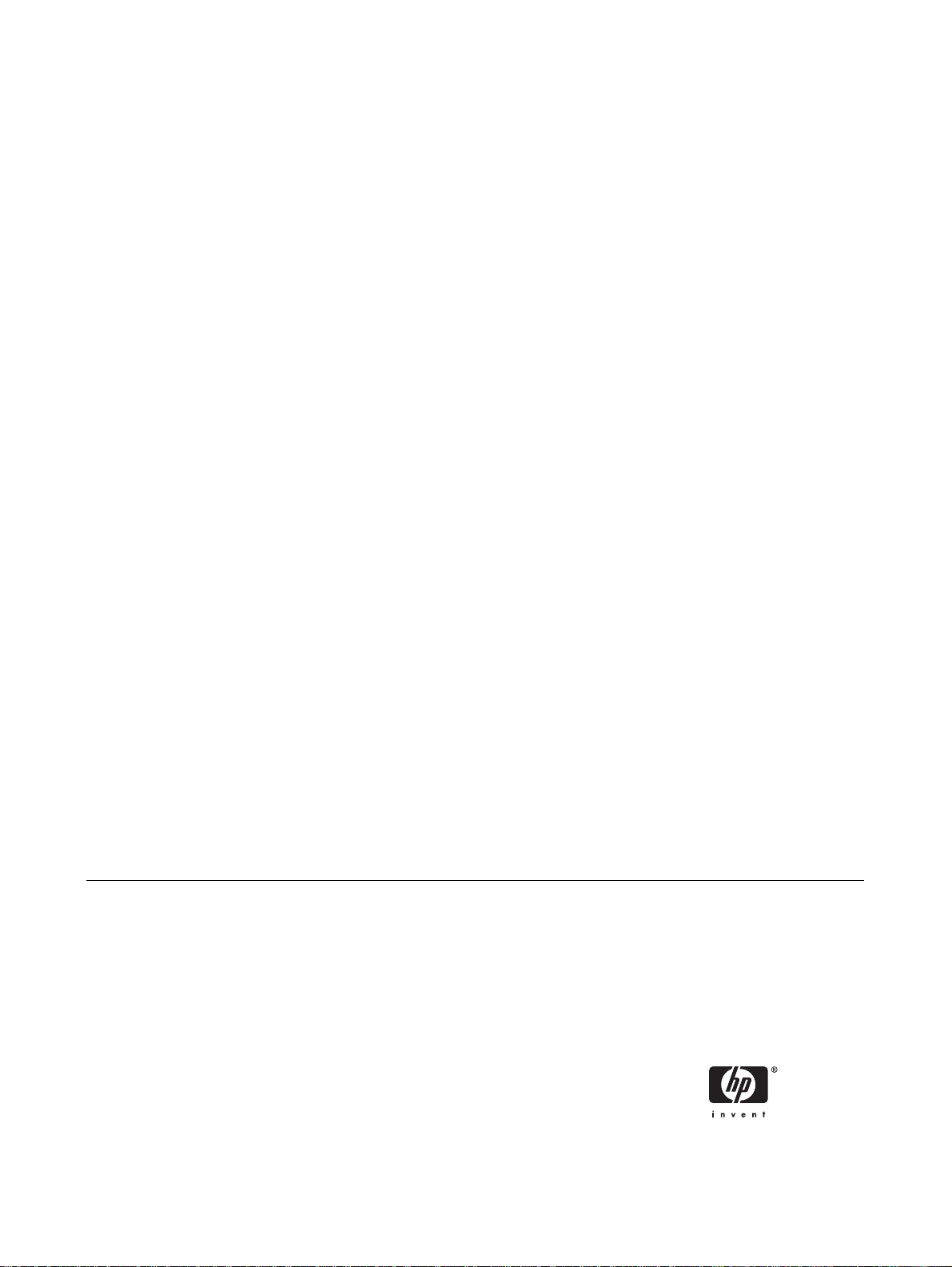
빠른 설치 및 시작하기
HP Compaq 비즈니스 PC
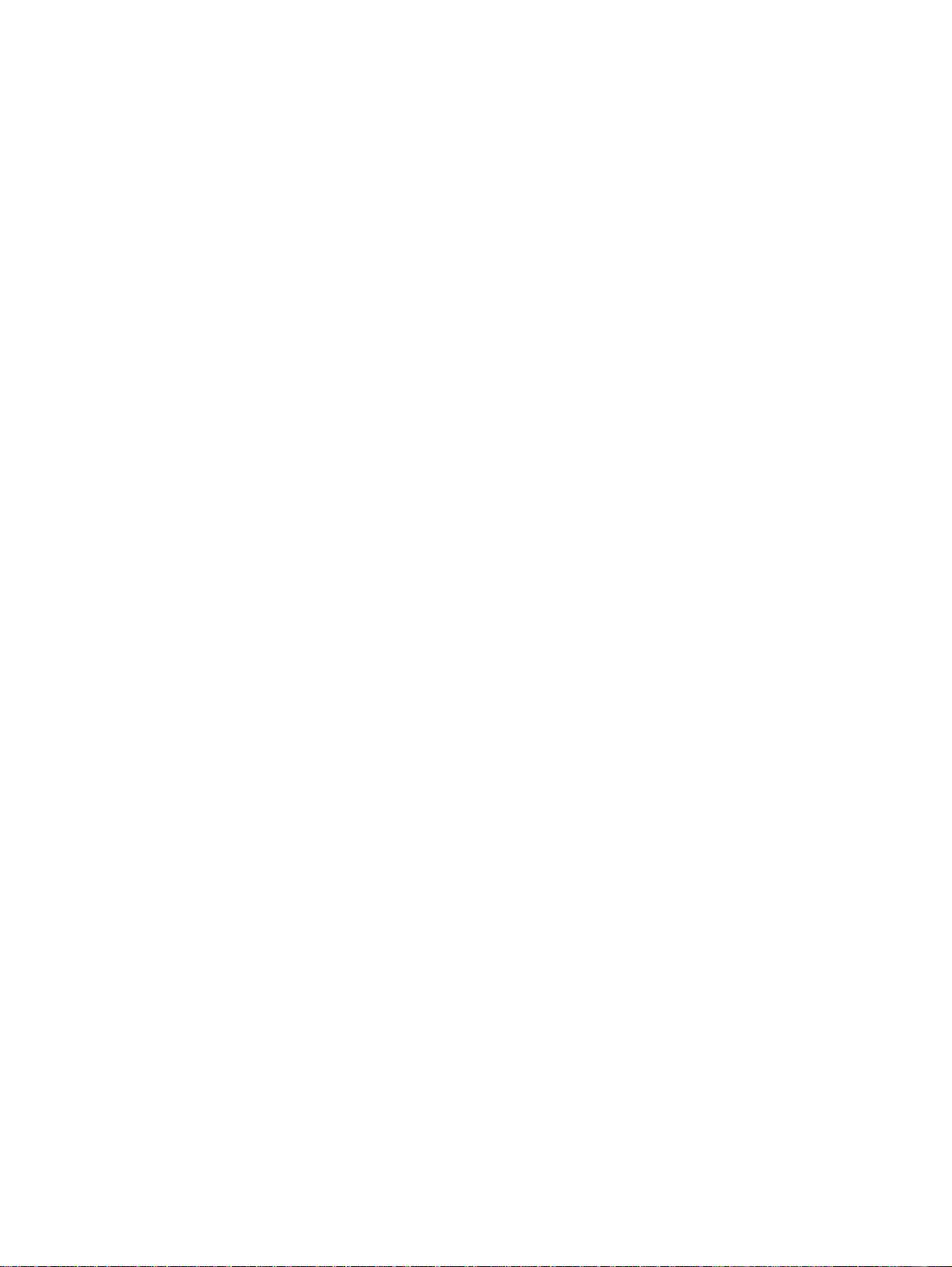
© Copyright 2007 Hewlett-Packard
Development Company, L.P. 본 설명서의 내
용은 사전 통지 없이 변경될 수 있습니다.
Microsoft, Windows 및 Windows Vista 는 미
국 및/또는 기타 국가/지역 Microsoft
Corporation 의 상표 또는 등록 상표입니다.
Adobe, Acrobat 및 Acrobat Reader 는
Adobe Systems Incorporated 의 상표 또는
등록 상표입니다.
HP 제품 및 서비스에 대한 유일한 보증은 제
품 및 서비스와 함께 동봉된 보증서에 명시
되어 있습니다. 본 설명서에는 어떠한 추가
보증 내용도 들어 있지 않습니다. HP 는 본
설명서에 대한 기술상 또는 편집상의 오류나
누락에 대해 책임을 지지 않습니다.
본 설명서에 들어 있는 소유 정보는 저작권
법에 의해 보호를 받습니다. HewlettPackard Company 의 사전 서면 동의 없이
본 설명서의 어떠한 부분도 복사하거나, 재 발
행하거나, 다른 언어로 번역할 수 없습니다.
빠른 설치 및 시작하기
HP Compaq 비즈니스 PC
초판(2007 년 1 월)
문서 일련 번호: 440790-AD1
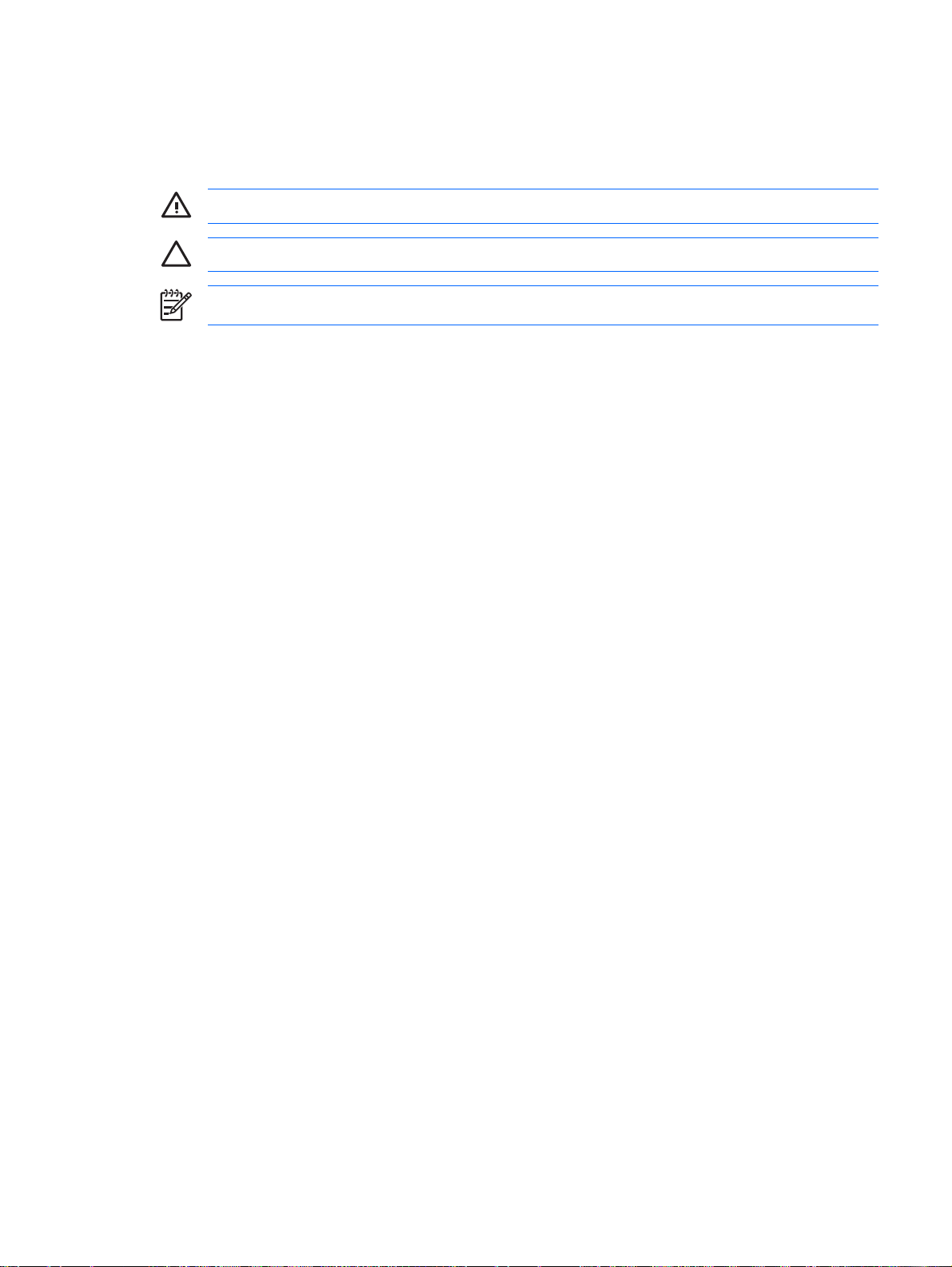
본 설명서 정보
이 설명서는 컴퓨터 설치 및 유지 관리에 대한 기본 정보를 제공합니다.
경고! 지시 사항을 따르지 않으면 부상을 당하거나 생명을 잃을 수 있습니다.
주의: 지시 사항을 따르지 않으면 장비가 손상되거나 정보가 유실될 수 있습니다.
주: 이런 텍스트는 중요한 추가 정보를 제공합니다.
KOWW iii
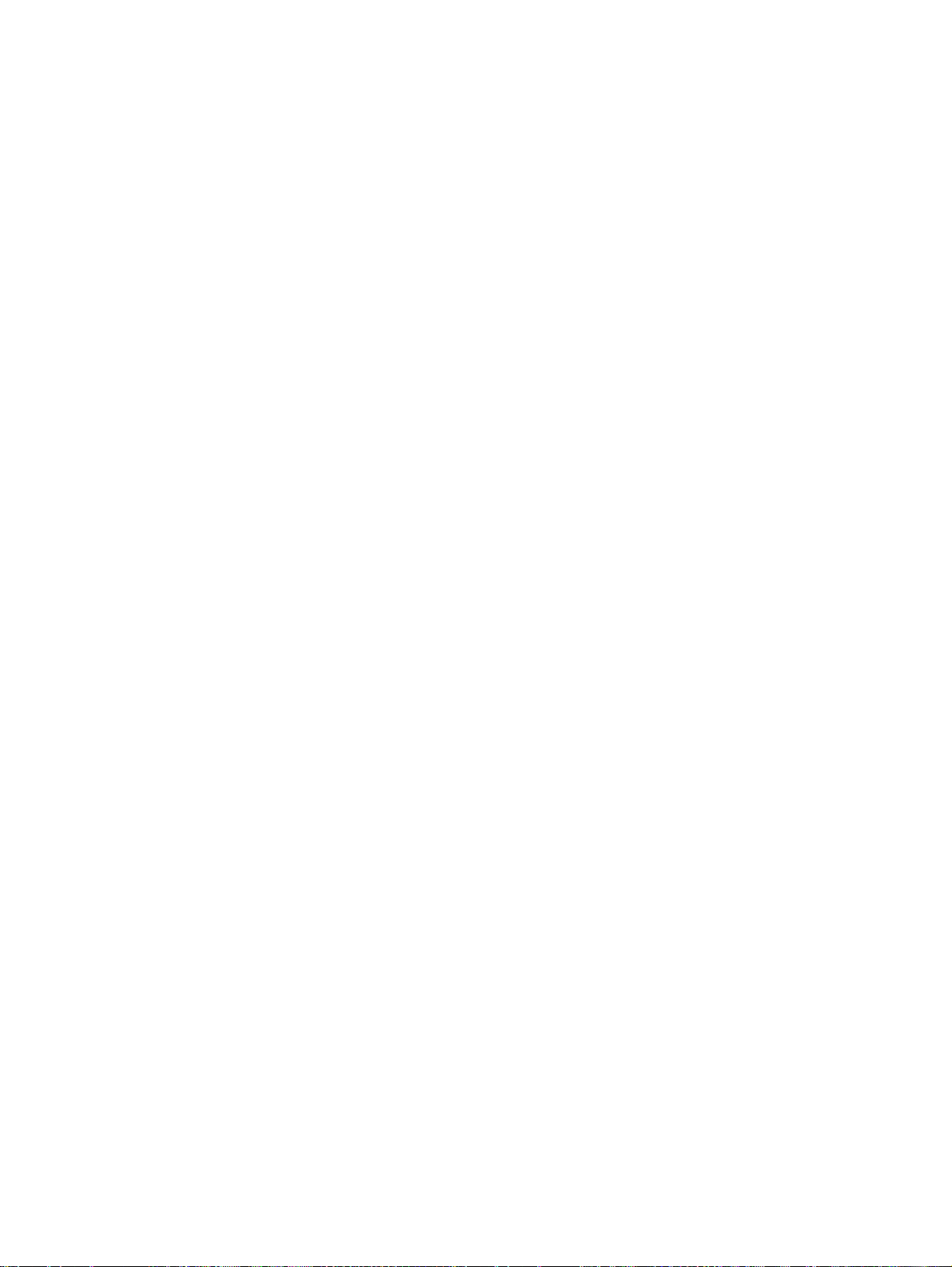
iv
본 설명서 정보
KOWW
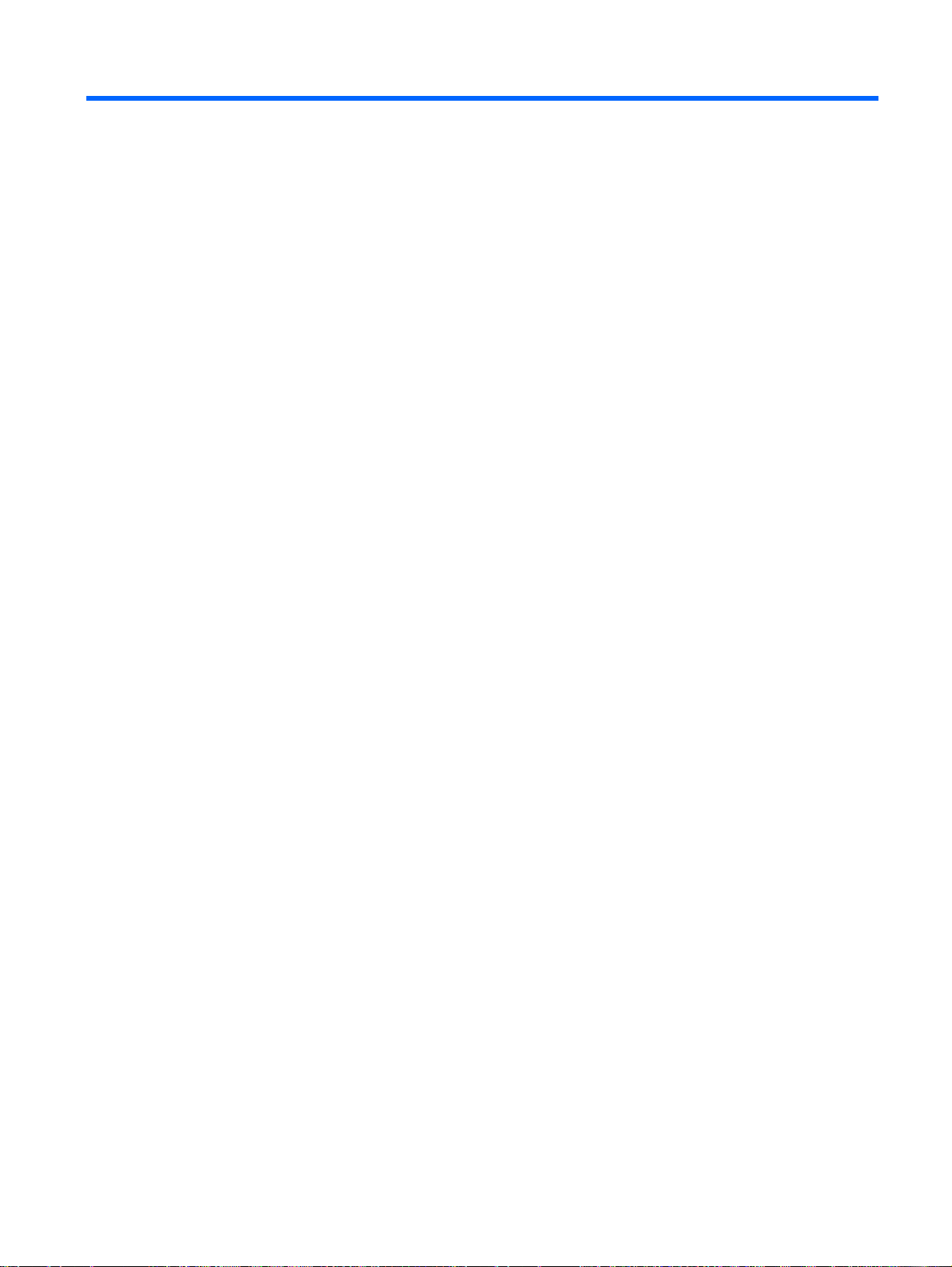
목차
1 빠른 설치
단계 1: 컴퓨터 포장 개봉 ................................................................................................. 1
단계 2: 전압 설정 확인 .................................................................................................... 2
단계 3: 외부 장치 연결 .................................................................................................... 3
단계 4: 앞면 패널 부품 확인 ............................................................................................. 4
단계 5: 전원 코드 연결 .................................................................................................... 5
단계 6: 컴퓨터 켜기 및 Microsoft 운영체제 설치 ................................................................... 6
단계 7: 컴퓨터 끄기 ........................................................................................................ 7
2 시작하기
Microsoft Windows 업데이트 다운로드 ............................................................................... 8
장치 드라이버 설치 및 업그레이드 ..................................................................................... 9
모니터 화면 사용자 정의 .................................................................................................. 9
HP Backup and Recovery Manager ................................................................................................... 10
추가 정보 .................................................................................................................... 11
Documentation and Diagnostics CD 사용 .......................................................................... 11
기본 문제 해결 ............................................................................................................. 12
유용한 참고 사항 ............................................................................................ 12
기술 지원 센터에 문의하기 전에 ........................................................................ 13
KOWW v
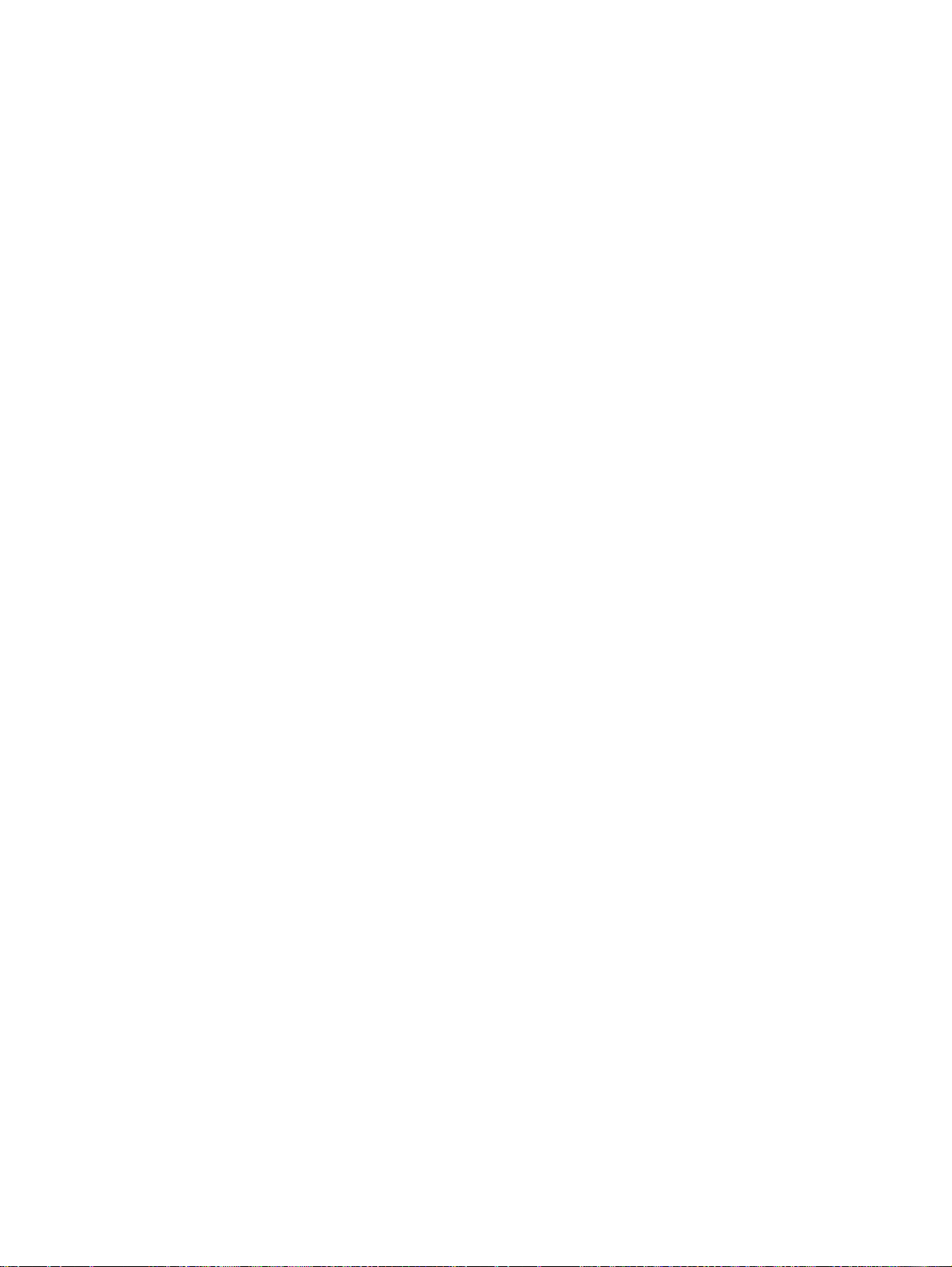
vi KOWW

1
빠른 설치
단계 1: 컴퓨터 포장 개봉
KOWW
경고! 부상의 위험을 줄이려면
자를 위한 올바른 컴퓨터 설치 방법과 자세, 건강 및 작업 습관에 대해 설명하고 전기 및 기계 장
치에 대한 중요한 안전 정보를 제공합니다. 이 안내서는
Documentation and Diagnostics CD 에 있습니다.
안전 및 편의 설명서
를 참조하십시오. 이 설명서는 컴퓨터 사용
http://www.hp.com/ergo 웹 사이트와
단계 1: 컴퓨터 포장 개봉
1

단계 2: 전압 설정 확인
전원 공급 장치의 전압 선택 스위치가 해당 지역에 맞는 전압(115V 또는 230V)으로 설정되어 있는지
확인합니다.
주의: 전압 설정은 변경할 필요가 없으나 전압 선택이 해당 지역의 전원 사양에 맞는지 반드시
확인해야 합니다. 확인하지 않으면 컴퓨터가 손상될 수 있습니다.
2
1 장 빠른 설치
KOWW

단계 3: 외부 장치 연결
모니터, 마우스, 키보드 및 네트워크 케이블을 연결합니다.
주: 연결단자의 배열 및 개수는 모델에 따라 다를 수 있습니다.
1
2
3
4
5
6
전원 코드 연결단자
전압 선택 스위치
PS/2 마우스 연결단자(녹
색)
PS/2 키보드 연결단자(자
주색)
USB(범용 직렬 버스)
직렬 연결단자
주: PCI 그래픽 카드만 설치되어 있는 경우 카드 및 시스템 보드의 연
결단자를 동시에 사용할 수 있습니다. 연결단자를 모두 사용하려면
Computer Setup 에서 설정을 일부 변경해야 하는 경우도 있습니다. 부
팅 순서에 대한 정보는 Documentation and Diagnostics CD 의
Computer Setup(F10)
유틸리티 설명서
7
8
9
10
11
12
를 참조하십시오.
병렬 연결단자
모니터 연결단자
마이크 연결단자(분홍색)
전원을 사용하는 오디오 장
치용 출력 라인 연결단자
(녹색)
오디오 입력 라인 연결단
자(파란색)
RJ-45 네트워크 연결단자
주의: 운영체제를 설치하기 전에는 컴퓨터에 하드웨어(선택 사양) 또는 타사 장치를 추가하지
마십시오. 그럴 경우 오류가 발생하여 운영체제가 제대로 설치되지 않을 수 있습니다.
KOWW
단계 3: 외부 장치 연결
3

단계 4: 앞면 패널 부품 확인
주: 아래 그림은 사용자의 컴퓨터 모델과 다를 수 있습니다.
1
광 드라이브
2
광 드라이브 작동 표시등
3
5.25" 확장 베이
4
3.5" 확장 베이(그림은 옵션 미디
어 카드 리더)
5
이중 상태 전원 버튼
6
하드 드라이브 작동 표시등
1
3.5" 베이에는 디스켓 드라이브 또는 미디어 카드 리더를 설치할 수 있으며, 베젤 블랭크로 덮여 있을 수 있습니다.
1
7
헤드폰 연결단자
8
마이크 연결단자
9
USB(범용 직렬 버스) 포트
10
광 드라이브 꺼내기 버튼
11
전원 표시등
4
1 장 빠른 설치
KOWW

단계 5: 전원 코드 연결
전원 코드 및 모니터 코드를 그림과 같이 연결합니다. 모니터를 먼저 켜고 컴퓨터를 켭니다.
경고! 감전이나 장비 손상의 위험을 줄이려면 다음 사항을 준수하십시오.
반드시 전원 코드 접지 플러그를 사용합니다. 접지 플러그는 중요한 안전 장치입니다.
전원 코드는 언제든지 쉽게 접근할 수 있는 접지된 전기 콘센트에 꽂으십시오.
컴퓨터나 콘센트 중 한 쪽의 전원 코드를 뽑아 컴퓨터의 전원을 제거합니다.
주의: 컴퓨터의 공기 배출구 주변과 모니터 위로 공기가 충분히 순환될 수 있도록 약 10.2cm
(4 인치) 정도의 여유 공간을 두십시오.
KOWW
단계 5: 전원 코드 연결
5

단계 6: 컴퓨터 켜기 및 Microsoft 운영체제 설치
주: 컴퓨터에 Microsoft Windows Vista 가 로드되어 있는 경우 운영체제를 설치하기 전에 컴퓨
터를 HP Total Care 에 등록하라는 메시지가 표시됩니다. 간단한 동영상이 나타난 후 온라인 등
록 양식이 표시됩니다. 양식을 작성하려면 Begin(시작) 버튼을 누르고 화면의 지침을 따릅니
다.
컴퓨터에 Microsoft 운영체제가 설치되어 있지 않은 경우 이 설명서의 일부 내용은 적용되지 않
습니다. 작동 방법에 대한 자세한 내용은 운영체제 설명서와 온라인 도움말을 참조하십시오.
주의: 운영체제를 설치하기 전에는 컴퓨터에 하드웨어(선택 사양) 또는 타사 장치를 추가하지
마십시오. 그럴 경우 오류가 발생하여 운영체제가 제대로 설치되지 않을 수 있습니다.
전원 버튼을 눌러 컴퓨터를 켭니다.
컴퓨터를 처음 켤 때 운영체제가 자동으로 설치됩니다. 설치하는 운영체제에 따라 이 프로세스는
5 – 10 분이 걸립니다. 화면의 지침을 주의 깊게 읽고 이에 따라 설치를 완료합니다.
주의: 자동 설치가 시작되면 프로세스를 완료할 때까지 컴퓨터를 끄지 마십시오. 설치 프로세
스 도중 컴퓨터를 끄면 컴퓨터를 실행하는 소프트웨어가 손상되거나 올바르게 설치하지 못할
수 있습니다.
주: 컴퓨터 하드 드라이브에 설치된 운영체제 언어가 둘 이상인 경우 설치 과정에 최대 60 분
이 소요될 수도 있습니다.
6
1 장 빠른 설치
KOWW

단계 7: 컴퓨터 끄기
컴퓨터를 정상적으로 끄려면 먼저 운영체제 소프트웨어를 종료해야 합니다. Microsoft Windows XP
Professional 의 경우 시작 > 시스템 종료를 누릅니다. Microsoft Windows XP Home 의 경우 시작 > 컴
퓨터 끄기를 누릅니다. Microsoft Windows Vista 에서 시작을 누르고 시작 메뉴의 오른쪽 아래에 있는
화살표 단추를 누른 후 시스템 종료를 선택합니다. 컴퓨터가 자동으로 종료됩니다.
운영체제에 따라서는 전원 버튼을 눌렀을 때 자동으로 전원이 꺼지는 대신 컴퓨터가 절전 또는 “대
기” 상태로 전환될 수 있습니다. 그러면 소프트웨어 응용프로그램을 닫지 않고 에너지를 일정하게 유
지할 수 있습니다. 나중에 운영체제를 다시 시작하지 않고도 데이터를 유실하지 않고 즉시 컴퓨터를 사
용할 수 있습니다.
“대기” 상태가 되지 않도록 수동으로 컴퓨터를 강제 종료하려면 전원 버튼을 4 초간 계속 누릅니다.
주의: 수동으로 컴퓨터를 강제 종료하면 저장하지 않은 데이터는 유실됩니다.
일부 모델은 Computer Setup 유틸리티를 사용하여 대기 모드 대신 On/Off 모드로 작동하도록 전원 버
튼을 재구성할 수 있습니다. Computer Setup 사용에 대한 자세한 정보는 Documentation and
Diagnostics CD 의 Computer Setup(F10)
유틸리티 설명서
를 참조하십시오.
KOWW
단계 7: 컴퓨터 끄기
7

2
시작하기
Microsoft Windows 업데이트 다운로드
1.
인터넷 연결을 설정하려면 시작 > Internet Explorer 를 누르고 화면의 지침을 따릅니다.
2.
인터넷에 연결되면 시작 버튼을 누릅니다.
3.
모든 프로그램 메뉴를 선택합니다.
4.
Windows Update 링크를 누릅니다.
Microsoft Windows XP 에서 Microsoft Windows Update 웹 사이트로 이동합니다.
http://www.microsoft.com 에서 프로그램을 설치하라는 팝업 창이 나타날 때 프로그램을 설치하
려면 예를 누릅니다. Microsoft 웹 사이트의 지침에 따라 업데이트를 검색하고 중요 업데이트 및
서비스 팩을 설치합니다.
Microsoft Windows Vista 에서 Windows Update 화면이 표시됩니다. 사용 가능한 업데이트 보기
를 누르고 중요 업데이트를 모두 선택했는지 확인합니다. 설치 버튼을 누르고 화면의 지침을 따릅
니다.
중요 업데이트 및 서비스 팩은 모두 설치하는 것이 좋습니다.
5.
업데이트가 설치된 후 Windows 에서 컴퓨터를 재부팅하라는 메시지가 표시됩니다. 부팅하기 전
에 먼저 열려 있는 모든 파일 및 문서를 저장해야 합니다. 그런 다음 예를 선택하여 컴퓨터를 재부
팅합니다.
8
2 장 시작하기
KOWW

장치 드라이버 설치 및 업그레이드
운영체제를 설치한 후 하드웨어 장치(선택 사양)를 설치하는 경우 각 장치에 맞는 드라이버도 설치해
야 합니다.
i386 디렉토리를 찾는 대화 상자가 표시되면 C:\i386 으로 경로를 변경하거나, 대화 상자의 찾아보기 버
튼을 사용하여 i386 폴더의 위치를 지정합니다. 이 조치로 운영체제는 해당 드라이버를 지시합니다.
http://www.hp.com/support 에서 해당 운영체제용 지원 소프트웨어를 포함한 최신 지원 소프트웨어를
다운로드합니다. 국가/지역 및 언어를 선택하고 드라이버 및 소프트웨어 다운로드를 선택한 다음
Enter 키를 누릅니다.
모니터 화면 사용자 정의
사용자의 기호에 따라 모니터 모델, 재생률, 화면 해상도, 색상 설정, 글꼴 크기 및 전원 관리 설정을 선
택하거나 변경할 수 있습니다. 설정을 변경하려면 Windows 바탕 화면을 마우스 오른쪽 버튼으로 누른
다음 Microsoft Windows XP 의 경우 속성을, Microsoft Windows Vista 의 경우 개인 설정을 눌러 디스
플레이 설정을 변경합니다. 자세한 정보는 모니터와 함께 제공되는 문서 또는 그래픽 컨트롤러 유틸리
티와 함께 제공되는 온라인 문서를 참조하십시오.
KOWW
장치 드라이버 설치 및 업그레이드
9

HP Backup and Recovery Manager
주: 아래에 설명된 기능은 Microsoft Windows XP 가 설치되어 있는 시스템에서만 사용할 수 있
습니다. Windows Vista 와 함께 제공되는 HP Backup and Recovery Manager 는 제한된 버전입
http://www.hp.com 에서 소프트웨어 & 드라이버 다운로드를 눌러 업데이트를 확인하십시
니다.
오.
사용이 편리한 HP Backup and Recovery Manager 는 시스템별로 미리 로드되는 다목적 응용프로그램
으로서 다음과 같은 기능을 지원합니다.
전체 시스템을 점증적으로 백업하는 복구 지점 생성
●
전체 시스템을 하드 아카이브 하나에 백업
●
개별 파일 백업
●
백업은 예정된 간격에 따라 자동으로 실행되도록 예약하거나 수동으로 실행할 수도 있습니다. 복구는
하드 드라이브의 복구 파티션 또는 복구 디스크 세트로부터 수행할 수 있습니다. 복구 디스크 세트
에는 Restore Plus! CD, Microsoft 운영체제 및 기타 보조 소프트웨어 CD 가 포함됩니다.
주: HP 는 컴퓨터를 사용하기 전에 복구 디스크 세트를 즉시 만들고 정기적인 자동 복구 지점
백업을 예약하도록 권장합니다.
복구 디스크 세트를 생성하려면 다음과 같이 하십시오.
1.
시작 > HP Backup and Recovery > HP Backup and Recovery Manager 를 눌러 Backup and
Recovery Wizard(백업 및 복구 마법사)를 열고 Next(다음)를 누릅니다.
2.
Create factory software recovery CDs or DVDs to recover the system(출하 시 소프트웨어
복구 CD 또는 DVD 를 만들어 시스템 복구)을 선택합니다.
3.
마법사의 지침에 따릅니다.
HP Backup and Recovery Manager 에는 두 가지 기본 복구 방법이 있습니다. 첫 번째인 파일 및 폴더
복구는 Windows 에서 작동합니다. 두 번째인 PC 복구에서는 복구 파티션으로 재부팅하거나 복구 디
스크 세트로부터 재부팅해야 합니다. 복구 파티션으로 재부팅하려면 시작 시 “Press F11 for
Emergency Recovery(응급 복구를 위해서는 F11 을 누르십시오)” 메시지가 표시될 때 F11 을 누릅니
다.
주: HP Backup and Recovery Manager 를 사용하는 방법에 대한 자세한 내용은 시작 > HP
Backup and Recovery > HP Backup and Recovery Manager Manual 을 선택하여 표시
되는 HP Backup and Recovery Manager User Guide 를 참조하십시오.
복구 디스크 세트는 HP 지원 센터에 전화로 주문할 수 있습니다. 해당 지역의 지원 센터 전화
번호는 다음 웹 사이트로 가서 Call HP(HP 연락처)라는 제목 아래 Technical support after
you buy(제품 사용 중 기술 지원 문의) 링크를 누르면 찾을 수 있습니다.
http://welcome.hp.com/country/us/en/wwcontact_us.html
10
2 장 시작하기
KOWW

추가 정보
다음 간행물은 Documentation and Diagnostics CD 에서 제공합니다.
빠른 설치 및 시작하기
●
하드웨어 참조 설명서
●
문제 해결 설명서
●
Computer Setup(F10)
●
안전 및 규제 정보
●
지원 전화 번호
●
안전 및 편의 설명서
●
주: CD 를 읽을 수 있는 광 드라이브가 없는 경우 http://www.hp.com/support 웹 사이트에서 제
품 설명서를 다운로드할 수 있습니다. 해당 국가/지역 및 언어를 선택하고 제품 지원 및 문제해
결 정보 보기를 선택한 다음 컴퓨터의 모델 번호를 입력한 후 Enter 키를 누릅니다.
유틸리티 설명서
Documentation and Diagnostics CD 사용
1.
광 드라이브에 CD 를 넣습니다.
CD 의 소프트웨어가 Windows 지역별 설정을 확인하는 동안 잠시 지연될 수 있습니다.
2.
나타나는 메시지를 읽고 이에 따라 설치를 완료합니다.
메뉴 및 설명서는 초기 시스템 설정에서 선택한 언어 또는 나중에 Windows 지역별 설정에서 지
정한 언어로 표시됩니다. 지역별 설정이 CD 에서 지원하는 언어와 일치하는 않는 경우 메뉴 및 설
명서는 영어로 표시됩니다.
3.
읽으려는 설명서 제목을 누릅니다.
KOWW
2 분 이상 광 드라이브의 활동이 없는 경우 컴퓨터에서 Autorun 이 실행되지 않은 것일 수 있습니다.
Documentation and Diagnostics CD 가 자동으로 실행되지 않는 경우 CD 를 실행하려면 다음을 수행하
십시오.
1.
Microsoft Windows XP 에서 시작 > 실행을 누릅니다. Microsoft Windows Vista 에서 시작 > 모든
프로그램 > 보조프로그램 > 실행을 누릅니다.
2.
다음을 입력합니다.
X:\autorun.exe_index.html
여기서 X 는 광 드라이브에 지정된 드라이브 문자입니다.
3.
확인을 누릅니다.
추가 정보
11

기본 문제 해결
이 단원에서는 초기 설치 과정 중에 발생할 수 있는 문제를 중심으로 설명합니다. 보다 종합적인
해결 설명서
에 있습니다. 해당 국가/지역 및 언어를 선택하고 제품 지원 및 문제해결 정보 보기를 선택한 다음 컴퓨
터의 모델 번호를 입력한 후 Enter 키를 누릅니다.
유용한 참고 사항
컴퓨터, 모니터, 소프트웨어 등에 문제가 발생한 경우 다른 조치를 취하기 전에 먼저 다음의 일반적인
제안 목록을 참조하십시오.
컴퓨터와 모니터가 정상적인 전기 콘센트에 연결되어 있는지 확인합니다.
●
전압 선택 스위치가 해당 지역에 맞는 전압(115V 또는 230V)으로 설정되어 있는지 확인합니다
●
(일부 모델만 해당).
컴퓨터가 켜져 있고 녹색 전원 표시등에 불이 들어와 있는지 확인합니다.
●
모니터가 켜져 있고 녹색 모니터 표시등에 불이 들어와 있는지 확인합니다.
●
모니터가 흐릿하면 모니터의 밝기 및 대비 컨트롤을 조정합니다.
●
키를 누른 채로 기다려봅니다. 시스템에서 신호음이 울리면 키보드가 제대로 작동하는 것입니다.
●
모든 케이블이 꼭 맞게 제대로 연결되어 있는지 확인합니다.
●
키보드의 키를 누르거나 전원 버튼을 눌러 컴퓨터를 작동시킵니다. 시스템이 4 초 이상 일시 정지
●
모드 상태에 있는 경우 전원 버튼을 4 초 이상 눌러 컴퓨터를 종료한 다음 전원 버튼을 다시 눌러
컴퓨터를 다시 시작합니다. 시스템이 종료되지 않으면 전원 코드를 뽑고 몇 초 후에 다시 연결합
니다. Computer Setup 에 정전 시 자동 시작으로 설정되어 있으면 컴퓨터가 다시 시작됩니다. 다
시 시작되지 않으면 전원 버튼을 눌러 컴퓨터를 시작합니다.
문제
는 Documentation and Diagnostics CD 및 http://www.hp.com/support 의 자가 진단 리소스
플러그 앤 플레이를 지원하지 않는 확장 보드나 기타 옵션을 설치한 후에는 컴퓨터를 재구성해야
●
합니다.
필요한 모든 장치 드라이버가 설치되어 있는지 확인하십시오. 예를 들어 프린터를 사용 중인 경
●
우 해당 프린터 모델용 드라이버가 필요합니다.
컴퓨터를 켜기 전에 시스템에서 모든 부팅 미디어(디스켓, CD 또는 USB 장치)를 제거합니다.
●
출하 시 설치된 운영체제 이외의 운영체제를 설치한 경우 시스템에서의 지원 여부를 확인합니
●
다.
컴퓨터에 내장 어댑터, PCI 또는 PCI-Express 어댑터 등 여러 가지 비디오 소스가 설치되어 있고
●
모니터는 한 대인 경우 기본 VGA 어댑터로 선택한 소스의 모니터 연결단자에 해당 모니터를 연
결해야 합니다. 부팅 중에는 기타 모니터 연결단자가 비활성화되며 모니터가 이 포트에 연결된 경
우 모니터는 작동하지 않습니다. Computer Setup 에서 기본 VGA 소스를 선택할 수 있습니다.
주의: 컴퓨터가 AC 전원에 연결되어 있는 경우 시스템 보드에 항상 전압이 흐르고 있습니다.
시스템 보드나 부품 손상을 방지하려면 컴퓨터를 열기 전에 먼저 전원 코드를 분리해야 합니
다.
12
2 장 시작하기
KOWW

기술 지원 센터에 문의하기 전에
컴퓨터에 문제가 있으면 기술 지원 센터에 문의하기 전에 정확한 문제를 식별할 수 있도록 아래의 적
절한 해결책을 시도해 보십시오.
진단 유틸리티(일부 모델에서만 사용 가능)를 실행합니다. 자세한 정보는 Documentation and
●
Diagnostics CD 의
Computer Setup 에서 하드 드라이브 자가 진단을 실행합니다. 자세한 내용은 Documentation
●
and Diagnostics CD 의 Computer Setup(F10)
컴퓨터 앞면에 있는 전원 LED 가 깜박이는지 확인합니다. 깜박이는 빛이 오류 코드로서 문제를
●
진단하는 데 도움을 줍니다. 자세한 정보는 Documentation and Diagnostics CD 의
를 참조하십시오.
명서
화면에 아무 것도 표시되지 않는 경우 가능하면 모니터를 컴퓨터의 다른 비디오 포트에 연결하십
●
시오. 아니면 정상적으로 작동하는 모니터로 바꿉니다.
네트워크에서 작업 중인 경우 다른 케이블을 사용해 다른 컴퓨터를 네트워크와 연결해 봅니다. 네
●
트워크 소켓이나 케이블에 문제가 있을 수도 있습니다.
최근에 새 하드웨어를 추가한 경우에는 해당 하드웨어를 제거한 다음 컴퓨터가 정상적으로 작동
●
하는지 확인하십시오.
최근에 새 소프트웨어를 설치한 경우에는 해당 소프트웨어를 제거한 다음 컴퓨터가 정상적으로
●
작동하는지 확인하십시오.
문제 해결 설명서
를 참조하십시오.
유틸리티 설명서
를 참조하십시오.
문제 해결 설
컴퓨터를 안전 모드로 부팅하여 모든 드라이버를 로드하지 않은 채 부팅되는지 확인합니다. 운영
●
체제를 부팅할 때는 “마지막으로 사용한 구성”을 사용합니다.
전반적인 온라인 기술 지원은
●
일반적인 제안 사항은 본 설명서의
●
자세한 정보는 Documentation and Diagnostics CD 의 포괄적인
●
오.
HP Backup and Recovery Manager 에서 생성한 복구 지점으로 시스템을 복원하거나 Restore
●
Plus! CD 를 실행하십시오. HP Backup and Recovery Manager 를 사용하는 방법에 대한 자세한
내용은 시작 > HP Backup and Recovery > HP Backup and Recovery Manager Manual 을 선
택하여 표시되는 HP Backup and Recovery Manager User Guide 를 참조하십시오.
주의: Restore Plus! CD 를 실행하면 하드 드라이브의 모든 데이터가 지워집니다.
HP Instant Support Professional Edition 의 자가 진단 기능을 사용하여 문제를 온라인으로 해결할 수
도 있습니다. HP 고객 지원 센터에 문의하려면 HP Instant Support Profession Edition 온라인 채팅을
이용하십시오. HP Instant Support Professional Edition 주소:
최신 온라인 지원 정보, 소프트웨어 및 드라이버, 사전 통지 및 전세계 HP 전문가와 사용자 커뮤니티
에 대한 정보는
기술 지원 센터에 문의할 때 다음과 같이 하면 더욱 빠르게 서비스 안내를 받을 수 있습니다.
http://www.hp.com/go/bizsupport 의 BSC(Business Support Center)를 참조하십시오.
http://www.hp.com/support 를 참조하십시오.
12페이지의 유용한 참고 사항을 참조하십시오.
문제 해결 설명서
http://www.hp.com/go/ispe.
를 참조하십시
KOWW
문의할 때 컴퓨터를 직접 보면서 하십시오.
●
문의 전에 컴퓨터 일련 번호, 제품 ID 번호 및 모니터 일련 번호를 적어 두십시오.
●
서비스 기술자와 함께 문제를 해결해 가십시오.
●
기본 문제 해결
13

최근 시스템에 추가한 모든 하드웨어를 제거하십시오.
●
최근 설치한 모든 소프트웨어를 제거하십시오.
●
Restore Plus! CD 를 실행하십시오.
●
주의: Restore Plus! CD 를 실행하면 하드 드라이브의 모든 데이터가 지워집니다.
주: 판매 정보 및 보증 업그레이드(Care Pack)에 대한 자세한 내용은 해당 지역의 공인 서비스
제공업체 또는 판매업체에 문의하십시오.
14
2 장 시작하기
KOWW
